Android-näytön Miracast-peilaus langattomasti
Miracast on tapa yhdistää tai peilata näyttö näytöstä toiseen ilman kaapelia. Miracastia voidaan käyttää laitteissa, kuten älypuhelimissa, kannettavissa tietokoneissa ja tableteissa, jotta ne voidaan näyttää toisella näytöllä, kuten televisiossa, projektorissa jne. Se on moderni tapa yhdistää näyttö ilman kaapelia, mutta sen sijaan yhdistää näyttö langattomasti wifin kautta. Ennen kuin yhden näytön peilataan toiseen, on käytettävä modeemia, kuten projektoria tai HDMI-kaapelia jne., mutta nyt evolutionin langattoman peilinäytön avulla on ollut siunaus peilata eri laitteita langattomasti Miracastin avulla.
Osa 1: Miracastin käytön laitteisto- ja ohjelmistovaatimukset
Miracast tarvitsee langattoman piirisarjan, käyttöjärjestelmän ja ajurien tuen, mutta vaikka se ei vieläkään toimi, miracast-sovittimen ostaminen on vaihtoehto ja käyttöjärjestelmä on myös päivitettävä.
1. Ohjelmistovaatimukset:
Miracast Androidin käyttövaatimukset edellyttävät päivitettyjä ja uusia käyttöjärjestelmiä, kuten Windows 8.1, Windows Phone 8.1, Android 4.4 tai päivitetty Android-ohjelmisto, Blackberry 10.2.1 tai uudempi. Miracast android ei toimi vanhoissa käyttöjärjestelmissä, kuten Windows Vista, Windows Xp ja monet muut käyttöjärjestelmät ennen Windows 7:ää. Käyttöjärjestelmät, kuten Windows 7, Windows 8 ja uudet Linux-jakelut, jotka tukevat Wi-Fi-suoraa, voivat tukea Miracastia peilaa Android-näyttö langattomasti.
2. Laitteistovaatimukset:
Laitteiston vaatimukset Miracast for Androidin käyttöön edellyttävät kannettavan tietokoneen tai tabletin, jossa on Intel Forth ja Fifth Generation. Jotkut kolmannen tai neljännen sukupolven kannettavat tietokoneet tukevat myös Miracast Androidia. OS X- ja iOS-laitteet eivät tue Miracastia, joten näiden laitteiden omistajien on käytettävä Apples Airplay -ohjelmistoa näytön suoratoistamiseen.
Osa 2: Miracastin käyttäminen Mirror Android -näyttöön
Vaikka näytön suoratoistaminen Miracastilla on helpompaa, tietokoneen, kannettavan tietokoneen, Androidin ja tablettien on päivitettävä uudempaan käyttöjärjestelmään ja versioihin. Päivitetyssä ja uudessa käyttöjärjestelmässä on paljon parempi käyttää Miracast to Mirror Android Screenia. Vanha käyttöjärjestelmä ei välttämättä tue Miracastia ja jos vanhan PC:n päivittäminen Windows 8.1:een ei myöskään anna mahdollisuutta käyttää Miracastia Mirror Android Screeniin, joten uusimmat ajurit on hankittava päivittämällä se Windowsista.
Seuraavassa selitetään vaihe vaiheelta, kuinka Miracastia käytetään Android-näytön peilaamiseen. Vaiheet antavat paremman käsityksen Android-näytön peilauksesta Windowsissa Miracastin avulla.
1. Ensimmäinen vaihe:
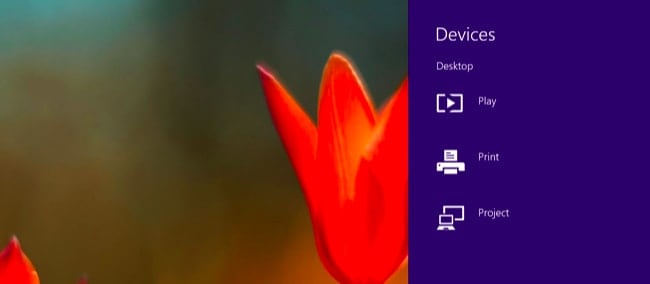
Ensin meidän on käytettävä Miracast-asetuksia, jotta meidän on painettava Windows-näppäintä + C ja valittava laitteet, jotka meidän on valittava, tai voimme pyyhkäistä oikealta käyttääksesi vaihtoehtoja. Sen jälkeen olemme napsauttaneet ‘Projekti’ -vaihtoehtoa.
2. Toinen vaihe:
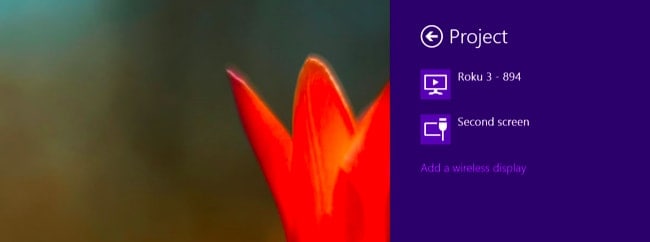
Jos haluat nähdä, tukeeko tietokoneesi Miracastia vai Ei, yritä tarkistaa, onko langattoman näytön lisääminen käytettävissä, jos kyllä, niin tietokoneesi tukee Miracastia. Projisoidaksesi näytön Miracast-laitteeseen meidän on napsautettava vaihtoehtoa Lisää langaton näyttö -vaihtoehto ja valittava haluamasi laite, joka näkyy luettelossa. Yhteyden katkaisemiseksi langattomasta näytöstä on yksinkertaisesti avattava laitteiden oikopolku ja klikattava projektivaihtoehtoa ja napsauttamalla langattoman näytön alla näkyvää katkaisemispainiketta.
3. Kolmas vaihe:
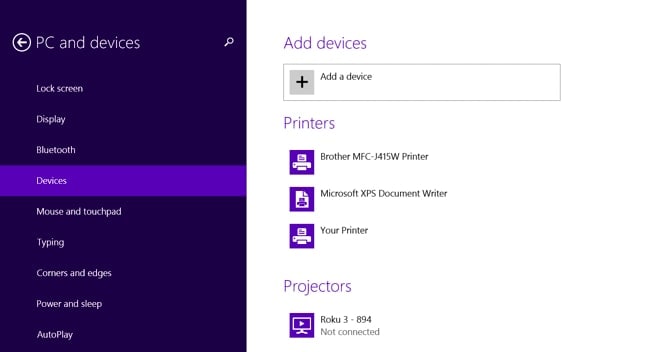
Miracastin käyttämiseen on muitakin vaihtoehtoja PC-asetusten avulla. Napsauta vain Muuta tietokoneen asetuksia, jotka ovat näytön Asetukset-vaihtoehdon alaosassa. Napsauta PC ja laitteet ja napsautuksen jälkeen on laitteiden valinta. Tarkista saatavilla olevat skannatut laitteet Miracast-vastaanottimille napsauttamalla Lisää laite. Kun olet napsauttanut Lisää laite, näet laitteen, johon haluat muodostaa yhteyden. Napsauta laitetta, johon haluat muodostaa yhteyden, ja sitten Miracast-vastaanottimet lisätään kohtaan Projektorit näytöllä.
Nyt olemme oppineet käyttämään Miracast-laitetta Android-näytön peilaamiseen Windows-näytössä. Mutta miracast on käytettävissä Android-laitteissa, joissa on Android 4.2 Jelly bean, ja myös Androidin uusissa versioissa. Se, että tietokone tarvitsee sopivan käyttöjärjestelmän, on sama asia Androidin kanssa, mutta erona on, että versiot ja Android-versio tulee päivittää niin, että se tukee Android-laitteita. Vanhat Android-laitteet eivät myöskään välttämättä tue Miracastia edes uusien versioiden päivittämisen jälkeen.
Seuraavat kohdat korostavat, miten Miracast Androidia käytetään Android-laitteissa Android-näytön 4.2+:n peilaamiseen.
1. Ensimmäinen vaihe:
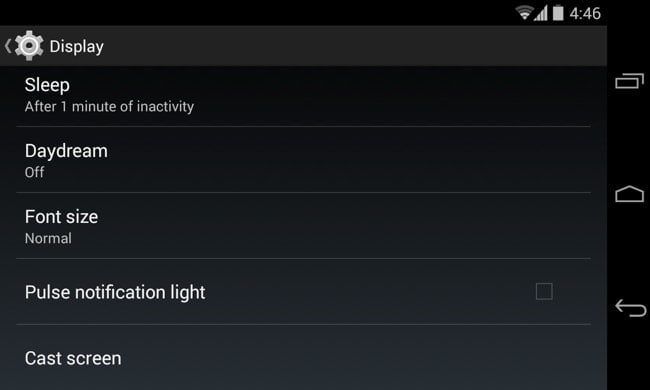
Avaa nyt ensin laitteiden asetukset ja napsauta sitten asetusvalikosta Näyttö ja napsauta sitten yllä näkyvää Langaton näyttö -vaihtoehtoa.
2. Toinen vaihe:
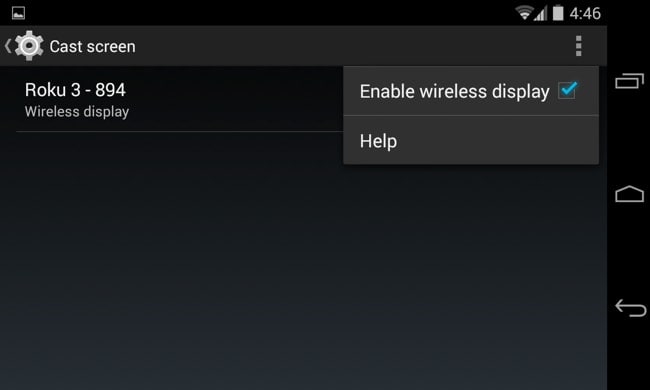
Kun olet napsauttanut langatonta näyttöä, voit skannata lähellä olevat Miracast-laitteet. Napsauttamalla skannausvaihtoehtoa käytettävissä olevat laitteet näkyvät luettelossa ja napsauta sitten haluamaasi Miracast-laitetta, jonka kanssa paritetaan.
3. Kolmas vaihe:
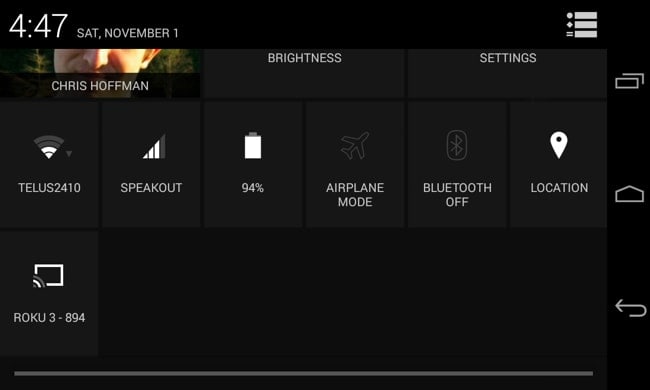
Napsauta laitetta, jolla haluat jakaa näytön, ja ala sitten suoratoistaa näyttöä, jonka kanssa haluat jakaa. Kun teet tämän ilmoituspalkissa, näkyviin tulee ilmoitus, että jaat ja suoratoistat näyttöäsi. Kun haluat katkaista yhteyden, siirry ilmoituspalkkiin ja napsauta katkaisemispainiketta lopettaaksesi näytön jakamisen ja suoratoiston.
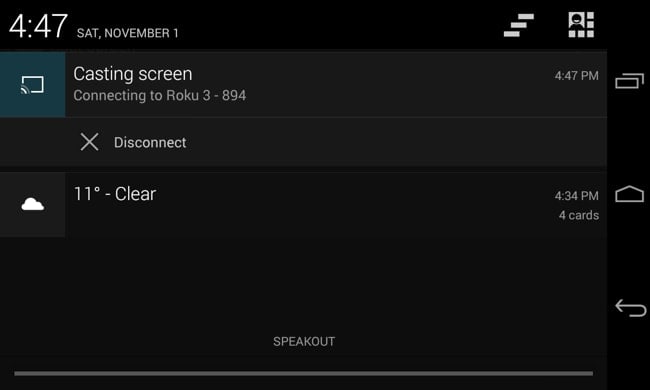
On myös toinen tapa suoratoistaa näyttöä siirtymällä pika-asetuksiin ottamalla käyttöön langaton näyttöominaisuus suoratoistonäytön alla. Siirry Pika-asetuksiin ja napsauta asetuksissa näkyvää suoratoistonäyttövaihtoehtoa, jonka napsautuksen jälkeen näet luettelon käytettävissä olevista tai lähellä olevista laitteista, joilla voit suoratoistaa näyttöä, ja sitten näytöllä, jolla haluat näyttää näytön, ja aloita Android-näytön suoratoisto. .
Jotkut saattavat kohdata yliskannauksen ongelman, kun peilataan Android-näyttöä televisioon. Yksinkertaisesti menemällä TV:n valikkopalkkiin voit löytää vaihtoehdon zoomaustason säätämiseen asetuksista.
Miracast on erinomainen tapa peilata näyttöä varsinkin liiketoiminnassa, jossa projektori on väsymättä kytkettävä liittämällä erilaisia HDMI-kaapelituloja jne. Mutta nyt kun on mahdollisuus kytkeä ja suoratoistaa näyttö langattomasti, nyt kaikki haluavat valita tämän vaihtoehdon, koska se on helppoa ja kätevää tapoja järjestää videoneuvotteluja, diaesityksiä ja ryhmitellä tuotesuunnittelua helpommin.
Viimeisimmät artikkelit